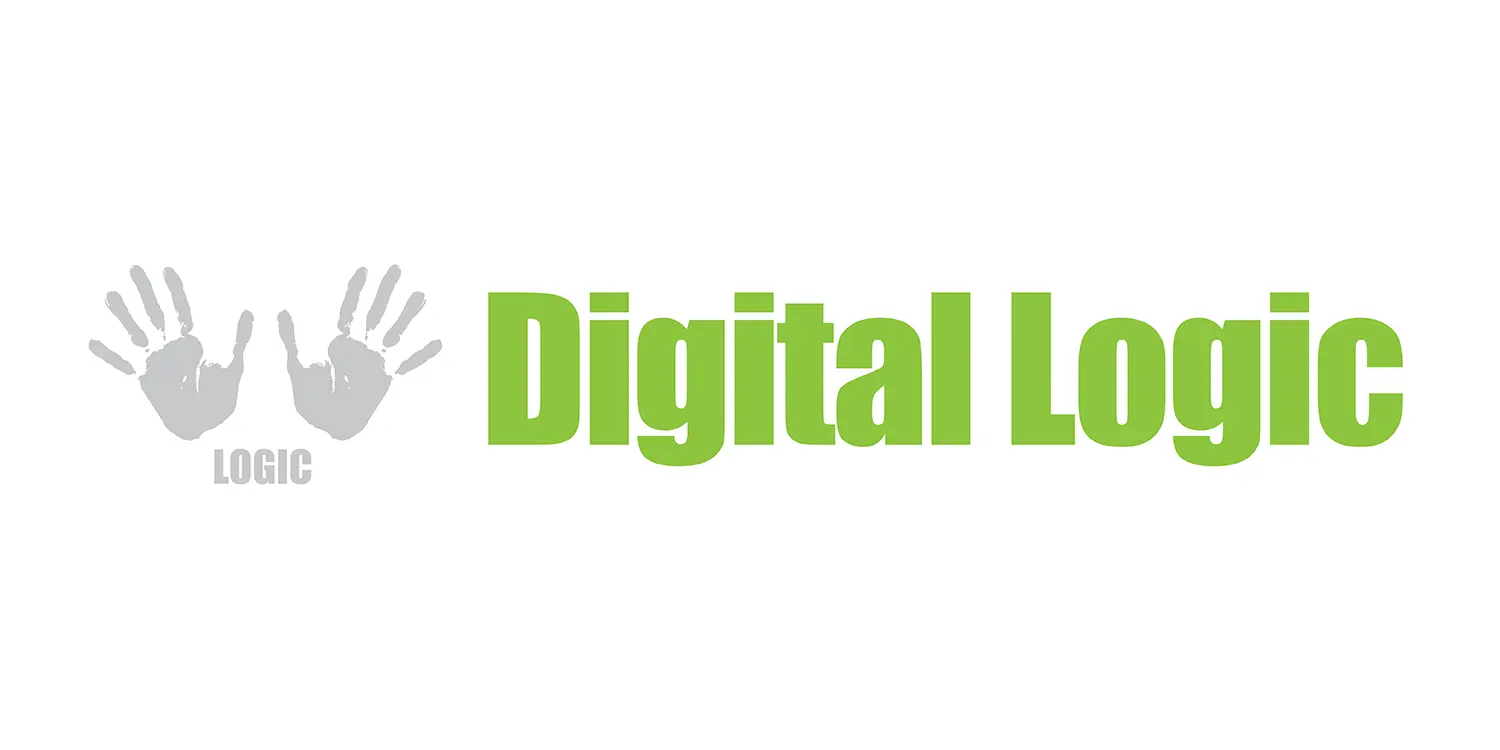Contents
- 1 μFR Multi-Reader C# SDK
- 2 Обзор программного обеспечения
- 2.1 Руководство по программному обеспечению
- 2.2 1. μFR Multi-reader C# — Запуск программного обеспечения
- 2.3 2. μFR Мульти-считыватель C# — Открыть все считыватели
- 2.4 2. μFR Multi-reader C# — Включить функцию опроса
- 2.5 4. μFR Мульти-ридер C# — Файл журнала
- 2.6 5. μFR Мульти-считыватель C# — Получить функцию подсчета
- 2.7 6. μFR Мульти-считыватель C# — Функция получения информации
- 2.8 7. Мультичитыватель μFR C# — Закрыть все считыватели
- 2.9 8. Мультичитыватель C# с несколькими считывателями μFR — открыть по индексу
- 2.10 9 мкФР Мультиридер C# — Закрыть по индексу
- 2.11 10. μFR Мульти-считыватель C# — Функция чтения
- 2.12 11. μFR Мульти-считыватель C# — Функция записи